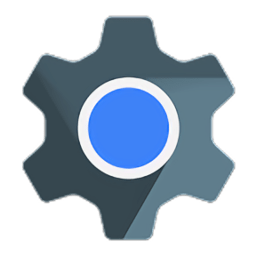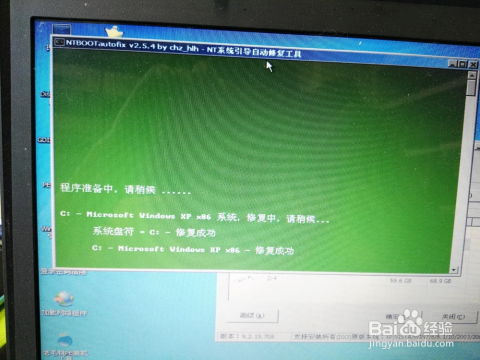电脑开机显示Missing Operating System的解决方法
当电脑开机时,如果屏幕上突然显示“missing operating system”(缺少操作系统)这一错误信息,无疑会让人感到困惑和焦虑。别担心,这个问题虽然听起来复杂,但通常可以通过一系列相对简单的步骤来解决。下面,我们就来详细探讨一下,当电脑出现“missing operating system”错误时,应该如何应对。

一、理解错误信息
首先,我们需要明确“missing operating system”这个错误信息的含义。简单来说,它意味着电脑在启动时无法找到或加载必要的操作系统文件。这可能是由于多种原因造成的,包括硬件故障、系统设置错误、软件损坏等。

二、排查与解决步骤
1. 检查外部设备
第一步是检查是否有任何外部存储设备(如U盘、光盘)插在电脑上,并且这些设备被设置为启动顺序中的第一位。如果是这样,电脑可能会尝试从这些设备启动,但找不到操作系统。解决方法很简单:拔掉所有外部存储设备,然后重启电脑。

2. 进入BIOS设置
如果拔掉外部设备后问题依旧,接下来需要进入BIOS设置。BIOS是电脑的基本输入输出系统,负责在开机时加载硬件信息并决定启动顺序。不同品牌的电脑进入BIOS的快捷键可能不同,常见的有F2、Del、Esc等。在开机时,注意观察屏幕上的提示信息,按对应的键进入BIOS。

在BIOS中,找到“Boot”或“Startup”选项,检查启动顺序设置。确保硬盘(通常是HDD或SSD)被设置为第一启动项。如果不是,将其调整为第一启动项,并保存设置退出BIOS。重启电脑后,看是否解决了问题。
3. 检查硬盘连接
如果BIOS设置无误,但问题依旧存在,那么可能是硬盘连接出现了问题。这时,需要关闭电脑并断开电源,然后打开电脑机箱,检查硬盘的数据线和电源线是否连接牢固,没有松动或损坏。如果发现有问题,重新插拔这些线缆,确保它们连接紧密。之后,再次重启电脑查看是否解决问题。
4. 修复引导记录
如果以上步骤都不能解决问题,那么可能是操作系统的引导记录出现了损坏。这时,可以使用Windows安装光盘或USB启动盘来修复引导记录。首先,需要制作一个可启动的Windows安装介质。然后,将电脑设置为从该介质启动,进入Windows安装环境。在安装界面中,选择“修复计算机”选项,进入修复工具界面。在这里,可以选择“启动修复”来尝试自动修复引导记录。
5. 重装操作系统
如果引导记录修复失败,或者怀疑操作系统文件已经严重损坏,那么可能需要考虑重新安装操作系统。使用之前制作的可启动Windows安装介质,按照屏幕上的提示进行全新安装。注意,在安装过程中,需要选择正确的硬盘分区来安装系统,并确保所有重要数据已经备份,因为重装系统会清除硬盘上的所有数据。
6. 检查硬盘健康状况
如果以上所有方法都不能解决问题,那么可能是硬盘本身出现了故障。这时,可以使用硬盘检测工具(如HD Tune、CrystalDiskInfo等)来检查硬盘的健康状况和性能。如果发现硬盘有坏道或其他严重问题,那么可能需要更换硬盘。
三、预防措施
为了避免未来再次出现“missing operating system”错误,我们可以采取以下预防措施:
定期备份重要数据:确保所有重要数据都有备份,以防万一系统崩溃导致数据丢失。
保持系统更新:定期更新操作系统和驱动程序,以修复已知的安全漏洞和性能问题。
避免随意更改系统设置:在不清楚具体影响的情况下,不要随意更改BIOS设置或系统文件。
使用可靠的存储设备:选择质量可靠的硬盘和U盘等存储设备,以减少硬件故障的风险。
四、结语
当电脑开机时出现“missing operating system”错误时,不要慌张。按照上述步骤逐一排查和解决问题,大多数情况下都能找到问题的根源并成功解决。如果以上方法都不能解决问题,那么可能是硬件出现了较为严重的故障,需要寻求专业人士的帮助。希望这篇文章能帮助你解决电脑开机时遇到的问题。
- 上一篇: 轻松上手!中老年广场舞每日十分钟瘦身宝典
- 下一篇: 如何在百度地图上查看卫星图像
-
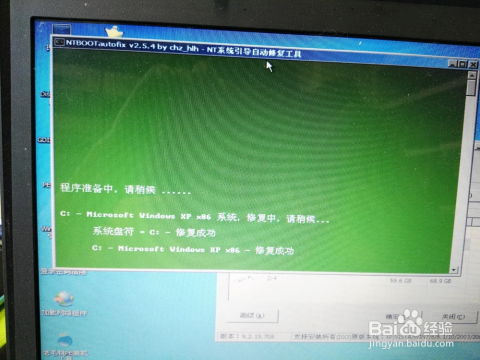 电脑开机显示“Missing Operating System”该如何解决?资讯攻略10-31
电脑开机显示“Missing Operating System”该如何解决?资讯攻略10-31 -
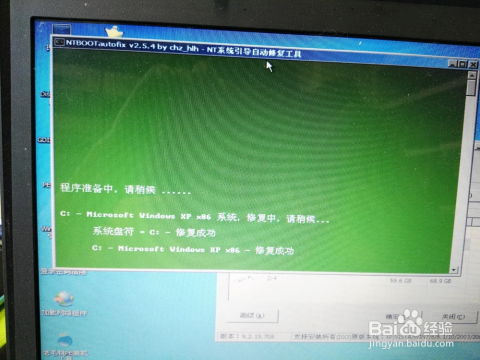 开机遇“Missing Operating System”?别担心,这里有解决办法!资讯攻略10-31
开机遇“Missing Operating System”?别担心,这里有解决办法!资讯攻略10-31 -
 电脑无法显示操作系统?快速解决秘籍!资讯攻略11-01
电脑无法显示操作系统?快速解决秘籍!资讯攻略11-01 -
 电脑开机黑屏?别急,快速排查解决攻略!资讯攻略02-06
电脑开机黑屏?别急,快速排查解决攻略!资讯攻略02-06 -
 电脑开机黑屏?快速解决指南!资讯攻略12-06
电脑开机黑屏?快速解决指南!资讯攻略12-06 -
 如何解决“操作系统未找到”的问题?资讯攻略11-06
如何解决“操作系统未找到”的问题?资讯攻略11-06